4种快速访问iCloud照片的简单方法
您是否发现难以访问iCloud照片?别担心 - 它有时会发生在我们所有人身上。每当iCloud同步出现问题时,用户都想知道如何访问iCloud照片。有不同的方法,这在很大程度上取决于您使用的设备类型。在这篇文章中,我们将教您如何在iPhone,Mac和Windows上访问iCloud照片。让我们继续学习如何在iCloud上轻松访问照片。阅读本文后,您可以轻松访问从iPhone,相机上拍摄的iCloud上的照片。
第1部分:如何使用万兴手机管家访问iCloud照片?(最简单的方法)
如果您正在寻找一种快速,可靠且无故障的方式来访问系统上的iCloud照片,那么只需尝试使用万兴手机管家 - Recover(iOS)。从本质上讲,该工具用于恢复iOS设备上丢失的内容。但是,您也可以使用它来恢复iCloud备份中的照片。通过这种方式,您可以有选择地备份您选择的照片。

万兴手机管家 - 恢复(iOS)
世界上第一款iPhone和iPad数据恢复软件
- 提供三种方法来恢复iPhone数据。
- 扫描iOS设备以恢复照片,视频,联系人,消息,备注等。
- 提取并预览iCloud / iTunes备份文件中的所有内容。
- 有选择地将您想要的内容从iCloud / iTunes备份恢复到您的设备或计算机。
- 兼容最新的iPhone型号。
它是万兴手机管家的一部分,可在Mac和Window系统上运行。与所有领先的iOS设备兼容,它在很多场合肯定会派上用场。要了解如何使用万兴手机管家访问iCloud照片,请按照下列步骤操作:
1.在系统上启动万兴手机管家,然后从主屏幕中选择“恢复”选项。

2.将设备连接到系统并等待几秒钟,因为万兴手机管家会检测到它。
3.在左侧面板中,单击“从iCloud备份文件还原”。

4.它将启动以下界面。只需提供您的iCloud帐户凭据并从万兴手机管家的本机界面登录即可。
5.将提供所有iCloud备份文件的列表以及一些基本详细信息。只需选择要还原的iCloud备份文件即可。

6.它将启动一个弹出窗口,您可以从中选择要备份的数据类型。要访问iCloud照片,您可以查看“照片和视频”类别下的相关选项。
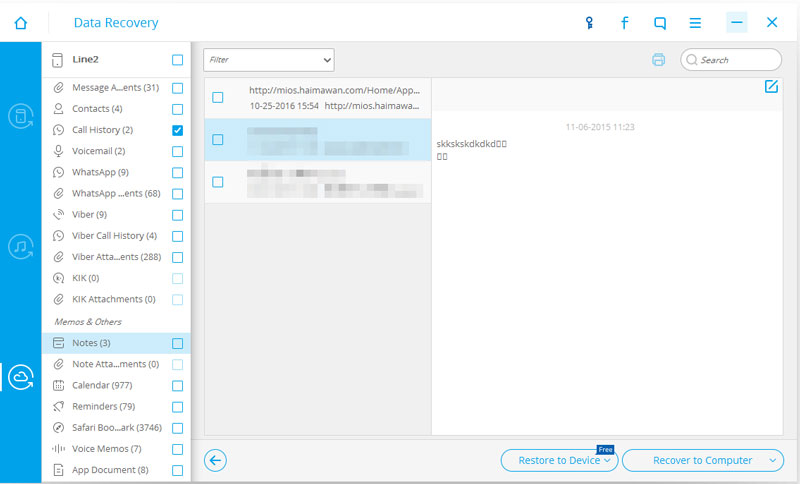
7.单击“下一步”按钮继续。
8.等待一段时间,因为万兴手机管家将下载所选备份并检索您的内容。
9.之后,您可以预览照片并将其还原到本地存储或直接还原到连接的设备。
而已!通过以下步骤,您将能够学习如何使用万兴手机管家访问iCloud上的照片。
额外提示:
第2部分:如何在iPhone上访问iCloud照片?
如果您想学习如何在iPhone上访问iCloud照片,那么您无需借助任何其他工具。但是,这个过程可能并不总能产生预期的结果。有两种方法可以在iPhone上访问iCloud照片。
1.照片流
通过使用Photo Stream选项,您可以访问iPhone上最近点击的任何其他设备点击的照片。不用说,所有这些设备必须与同一个iCloud帐户同步。此外,目标设备上的照片质量可能与原始照片的质量不同。要启用Photo Stream,请转到设备的设置> iCloud>照片,然后启用“Photo Stream”选项。
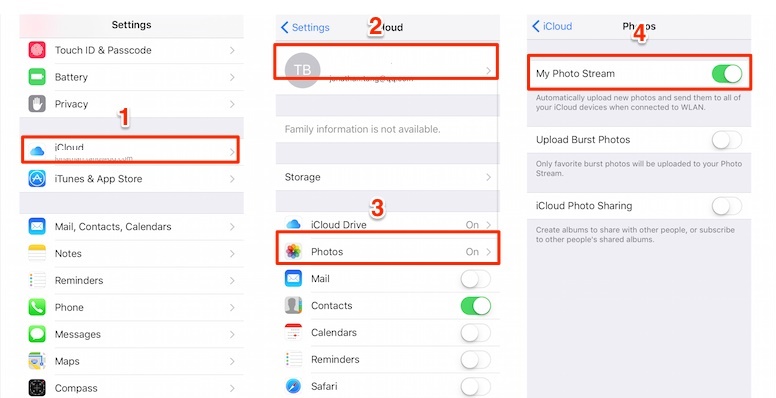
2.重置iPhone并恢复iCloud备份
为了了解如何在iPhone上访问iCloud照片,您需要在出厂时重置iPhone并完全恢复。除了你的照片,所有其他类型的内容也将被恢复。由于它会完全重置您的设备,我们建议您应避免承担此风险。不过,您可以按照以下步骤学习如何在iPhone上访问iCloud照片:
1.转到设备的设置>常规>重置,然后点击“删除所有内容和设置”选项。
2.通过提供密码并再次点击“删除iPhone”选项确认您的选择。
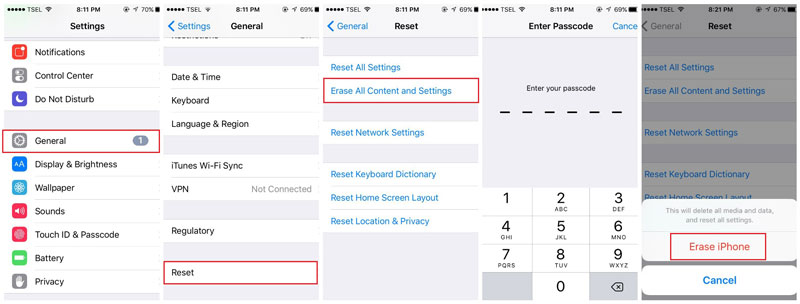
3.您的手机将使用默认设置重新启动。
4.在设置设备时,点击“从iCloud备份还原”。
5.使用您的iCloud凭据登录并选择要还原的备份文件。
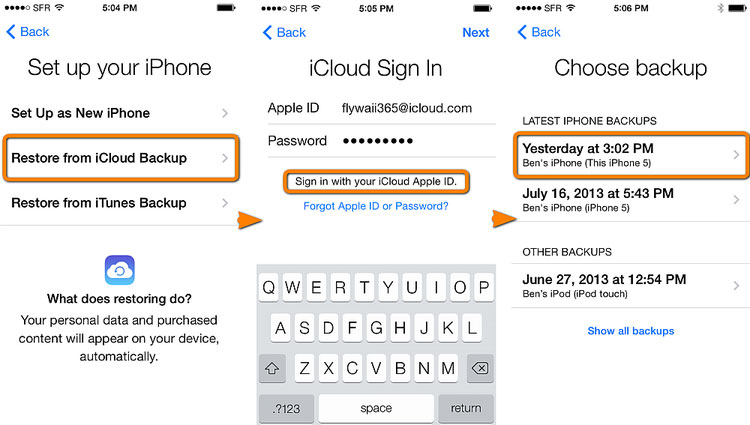
第3部分:如何在Windows PC上访问iCloud照片?
如果您有Windows系统,那么您可以轻松学习如何在iCloud上访问照片并保持您的内容方便。这样,您就可以立即在Windows上访问iCloud照片。要了解如何在Windows上访问iCloud照片,请按照以下简单说明操作:
1.首先,请访问其官方页面,在Windows系统上下载iCloud:https://support.apple.com/en-in/ht204283。
2.在Windows上安装并设置iCloud后,启动其应用程序。
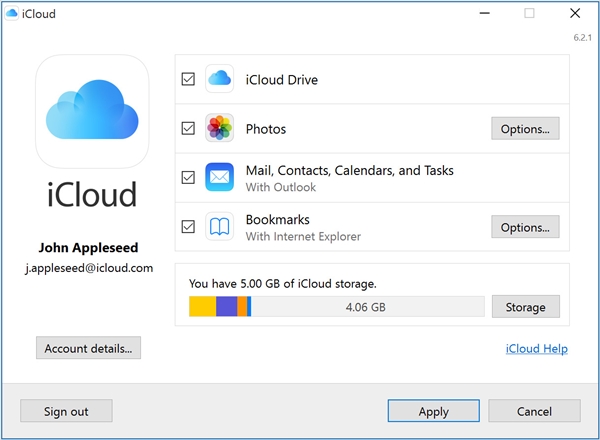
3.启用“照片”部分,然后单击“选项”按钮。
4.确保已启用iCloud Photo Library和Photo Stream选项。
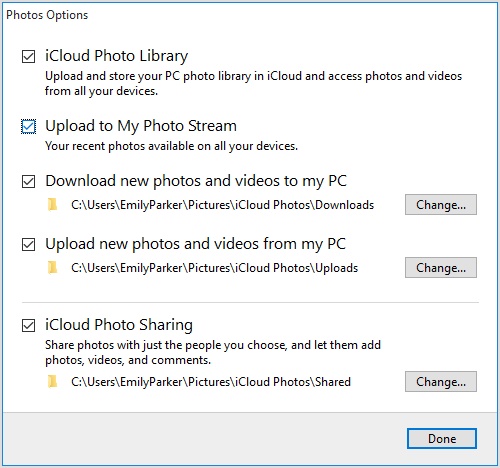
5.此外,您还可以更改位置以保存iCloud照片。
6.同步照片后,您可以转到相应目录并查看iCloud照片(不同类别)。
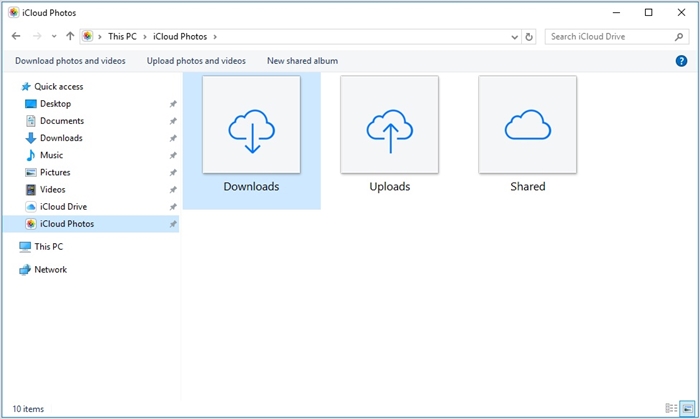
第4部分:如何在Mac上访问iCloud照片?
与Windows一样,Mac也提供了一种轻松访问iCloud照片的无缝方式。通过遵循此技术,您可以在一个位置管理来自不同设备的照片,也可以进行备份。要了解如何在Mac上访问iCloud照片,请按照下列步骤操作:
1.转到Apple菜单,然后单击“系统偏好设置”。
2.在此处,您可以打开Mac的iCloud应用程序设置。
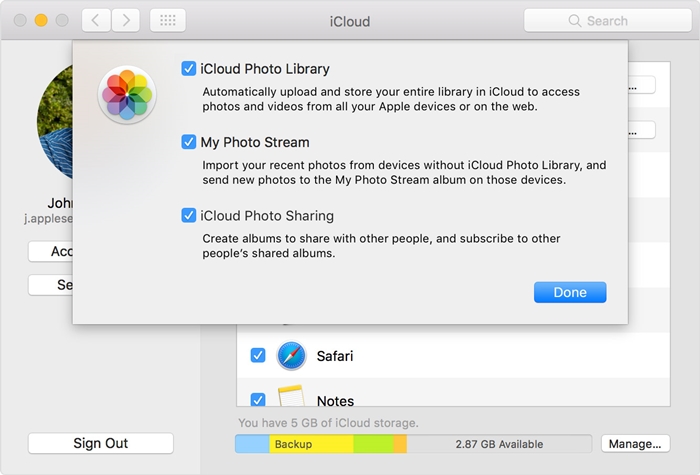
3.现在,转到iCloud Photos选项并启用iCloud Photo Library和My Photo Stream。
4.保存更改并退出应用程序。
5.一旦您的照片同步,您就可以启动照片应用并访问不同部分下列出的同步照片。
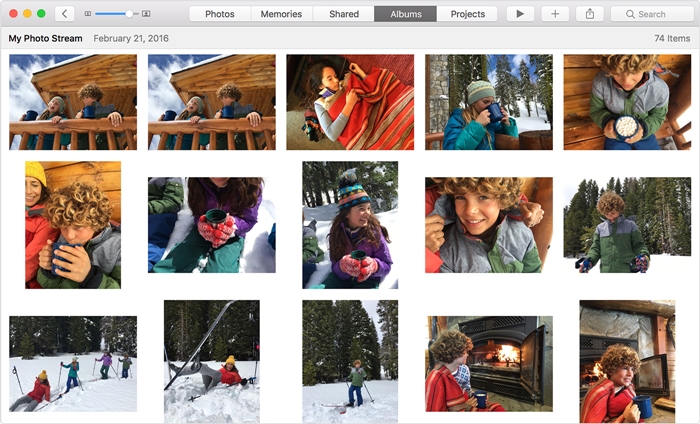
通过遵循这些方便易用的解决方案,您可以学习如何在iCloud上轻松访问照片。由于万兴手机管家工具包可用于有选择地恢复您的iCloud照片而不会导致任何数据丢失,因此它被视为访问iCloud照片的理想解决方案。现在,当您知道如何在不同设备上访问iCloud照片时,您当然可以方便地保存照片并引导其他人。







